Mit der Software smem lassen Sie sich unter Linux anzeigen, welche Anwendung wie viel Speicher (RAM) benötigt.
Inhaltsverzeichnis
smem installieren
Unter auf Debian basierenden Linux-Distributionen installieren Sie diese Software wie üblich ganz einfach über die Paket-Verwaltung durch das Paket „smem“ – am einfachsten als Administrator auf dem Terminal:
apt update
apt install smemsmem nutzen
smem wird je nach Art der Benutzung mit oder ohne administrative Rechte auf dem Terminal genutzt. Als root sehen Sie die Speichernutzung aller Prozesse / Anwendungen, ohne nur die Speichernutzung Ihrer eigenen Prozesse.
Nun, die einfachste Nutzung – ohne jegliche Optionen (Werte werden in Kilobyte angegeben):
smem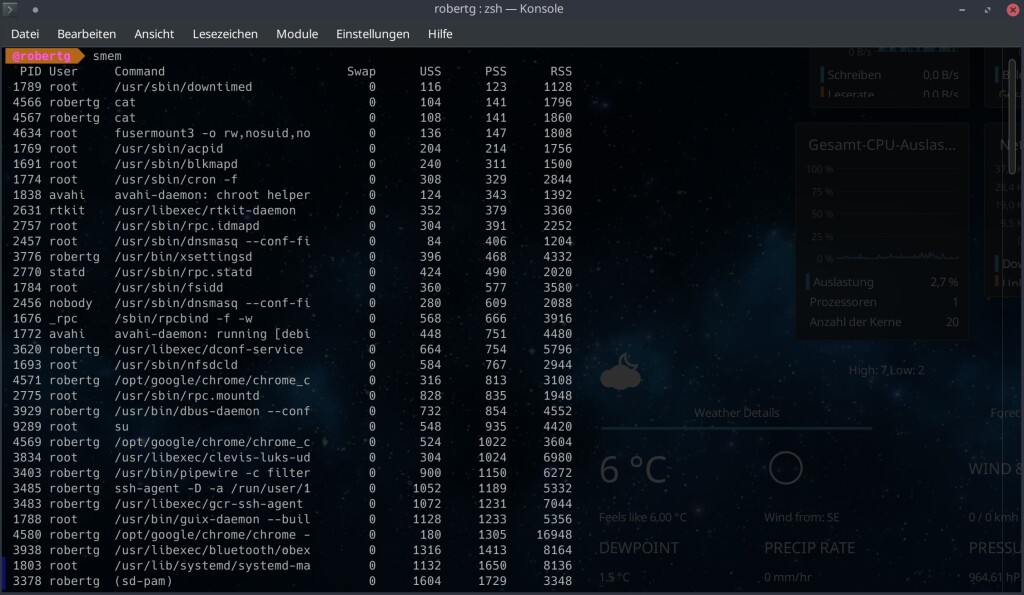
Ganz links sehen Sie die PID (Prozess-ID), es folgt der Benutzer, der den Prozess gestartet hat und anschließend den eigentlichen Prozess mit Pfad. In der Tabelle dahinter finden Sie folgende Informationen:
- Swap – den Speicher, den der Prozess im Swap (Auslagerungsspeicher) belegt.
- USS – Unique Set Size – den Teil, den der Prozess im Hauptspeicher belegt und privat ist.
- RSS – Resident Set Size – der tatsächliche Speicher, den der Prozess im Hauptspeicher belegt.
- PSS – Proportional Set Size – auch dieser Wert zeigt den Wert im Hauptspeicher an.
Aufgelistet werden die Prozesse von oben nach unten – oben findet sich der Prozess mit der kleinsten Speichernutzung, darunter wird die Speichernutzung immer höher.
Mit der Option -w können wir uns die systemweite Speichernutzung ansehen, also ohne die einzelnen Prozesse zu sehen:
smem -w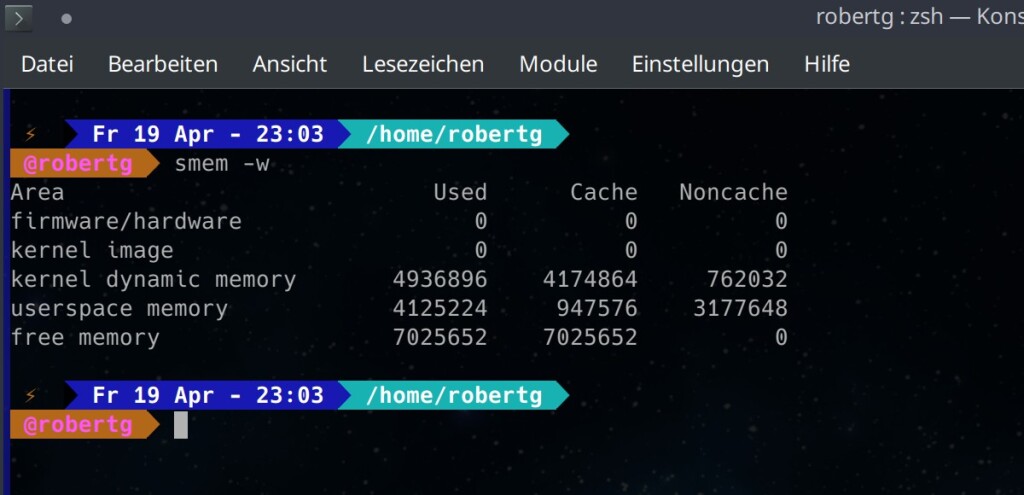
Mit der Option -u lassen wir uns die Speichernutzung der einzelnen Benutzer anzeigen, also auch Systembenutzer:
smem -u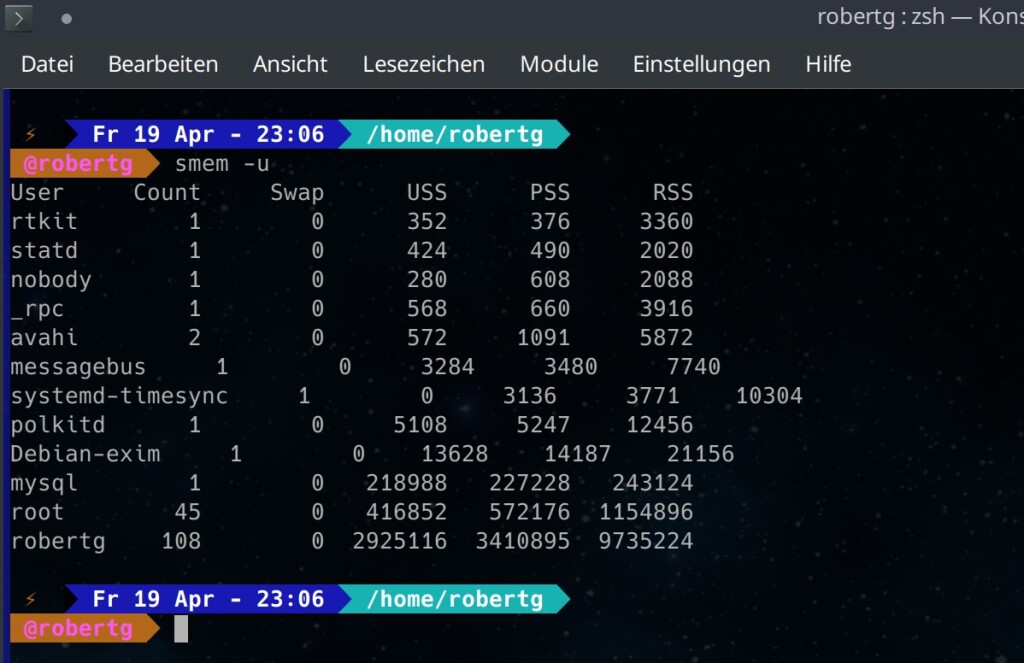
Mit der Option --processfilter="" können Sie auch nach Anwendung filtern, also etwa nach „chrome“ (hier können Sie auch Regex nutzen):
smem --processfilter="chrome"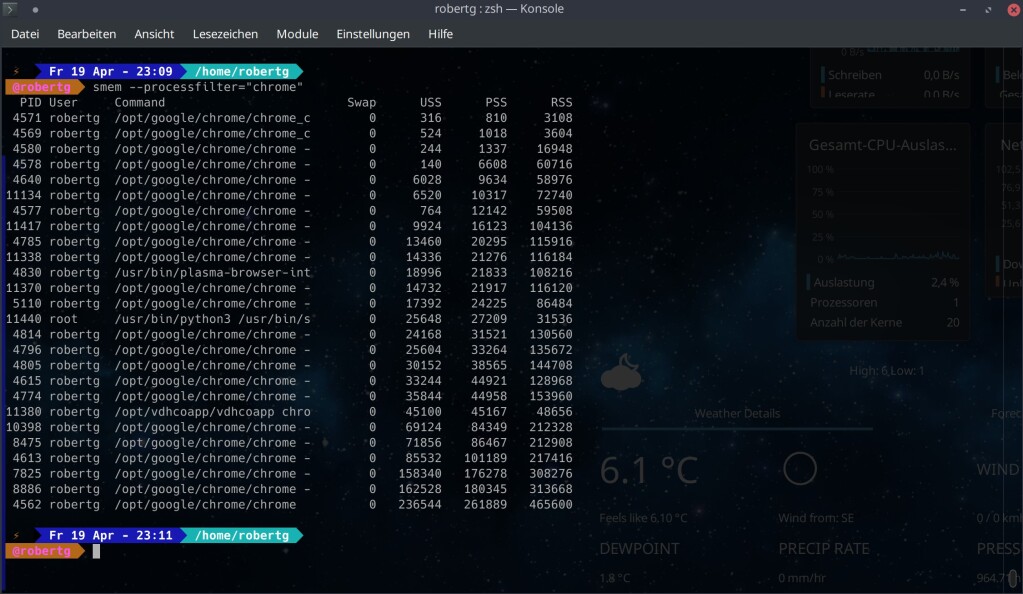
Mit der Option -p lassen Sie sich die Speichernutzung in Prozent anzeigen:
smem -p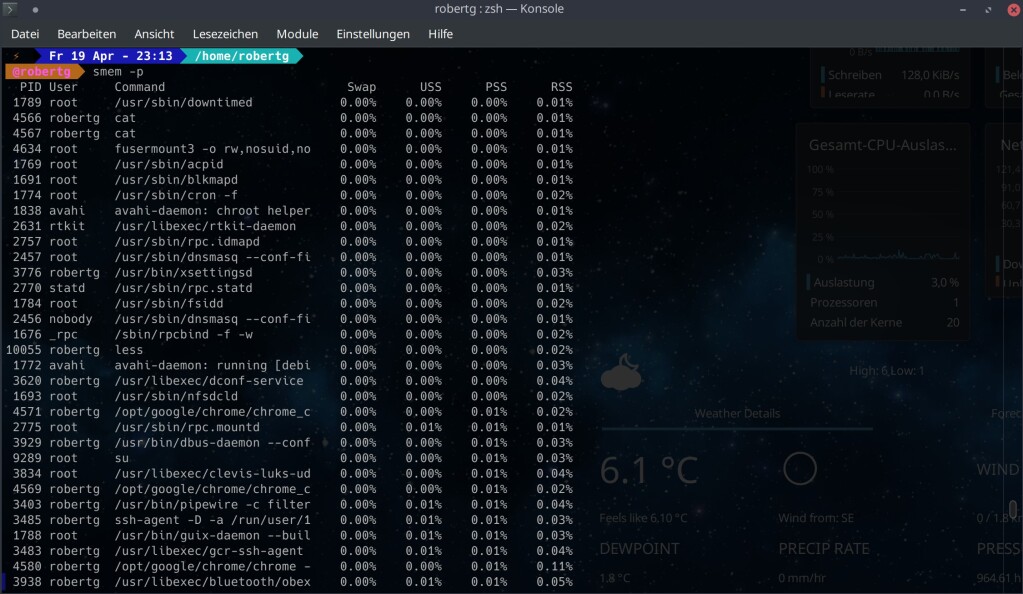
Die Software kann auch Grafiken ausgeben, etwa ein Balkendiagramm mit --bar, gefiltert wird hier mit -c nach RSS und PSS, mit --userfilter="" können Sie einen Benutzer angeben:
smem --userfilter="robertg" --bar pid -c "rss pss"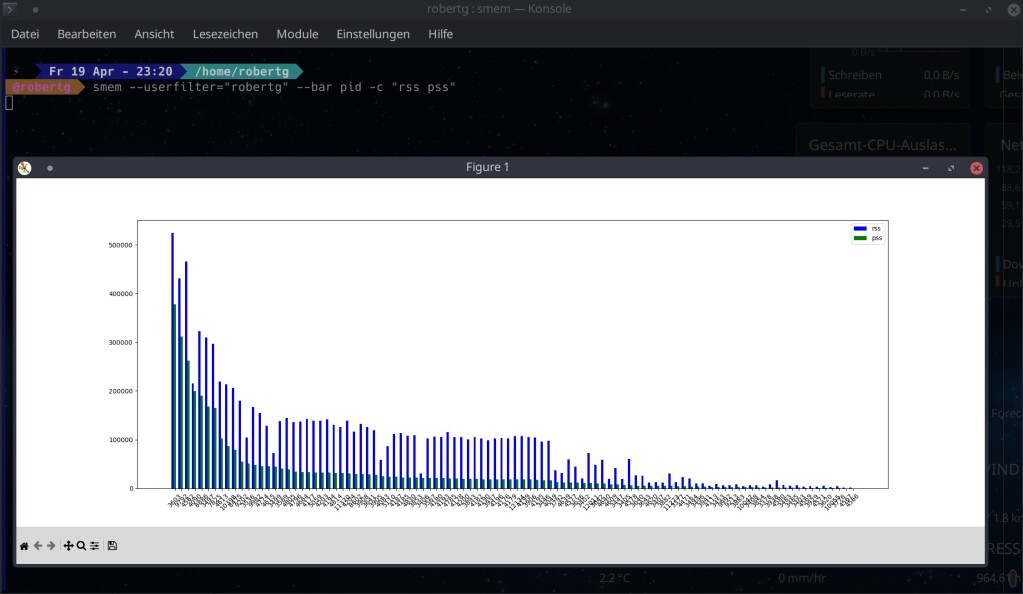
Die Grafik müssen Sie natürlich vergrößern, um auch etwas lesen zu können. Dasselbe als Kreisdiagramm mit --pie und gefiltert nach RSS:
smem --userfilter="robertg" --pie name -s rss
Sie können Optionen natürlich auch kombinieren, mehr zur Software finden Sie wie üblich über die Manpage mit:
man smem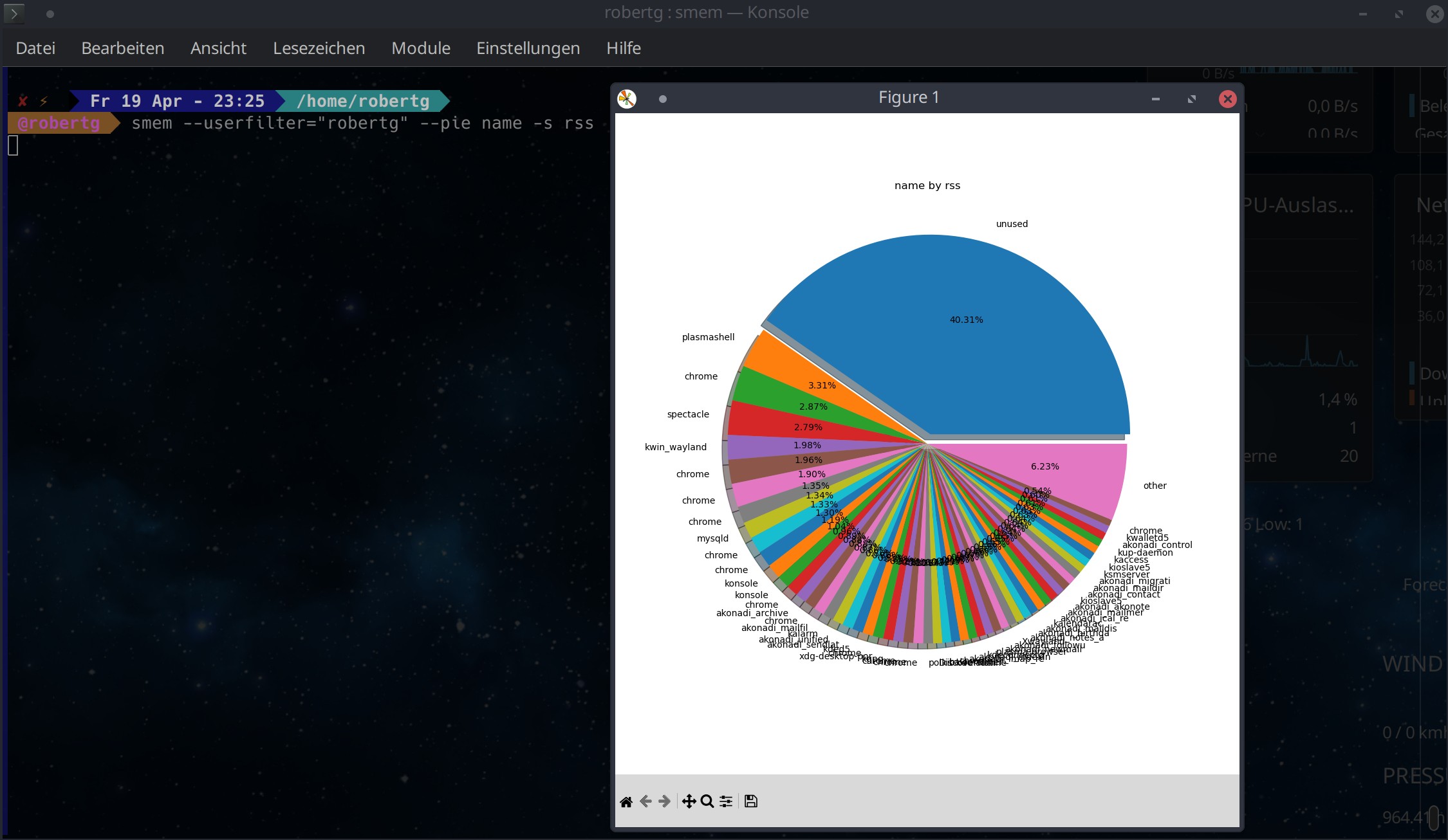


Noch keine Reaktion